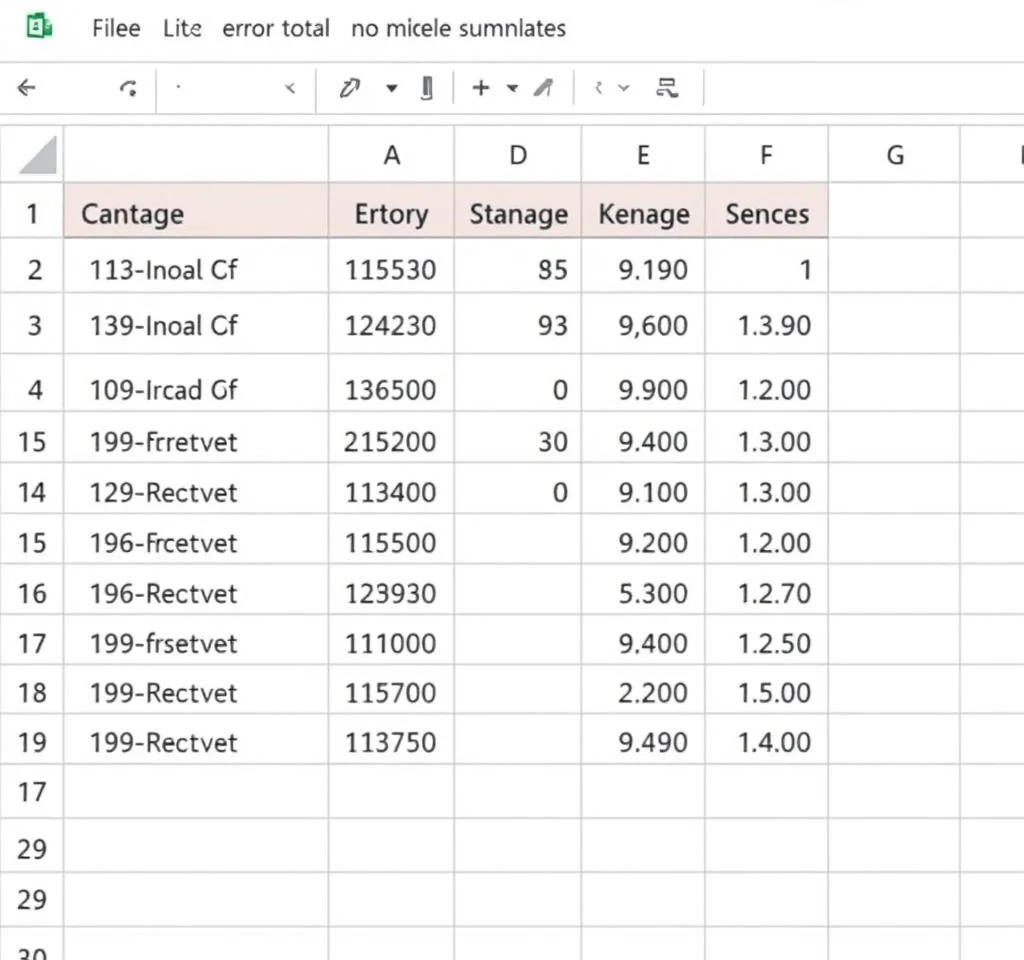
엑셀 작업 중 데이터에 에러값이 포함되어 있어 합계 계산이 어려운 경우가 자주 발생합니다. #DIV/0!, #N/A, #VALUE! 같은 에러 셀들이 있는 데이터 범위에서 정확한 합계를 구하는 것은 업무 효율성에 매우 중요한 기술입니다. 이 글에서는 에러 셀이 포함된 데이터에서 안전하고 정확하게 합계를 계산할 수 있는 5가지 핵심 방법을 상세히 알아보겠습니다. 각 함수의 특징과 실무 활용법을 통해 데이터 분석 업무의 효율성을 크게 향상시킬 수 있을 것입니다.
IFERROR 함수로 에러값 처리하기
IFERROR 함수는 엑셀에서 에러값을 처리하는 가장 기본적이고 효과적인 방법입니다. 이 함수는 계산 과정에서 에러가 발생하면 미리 지정한 대체값을 반환하여 작업의 연속성을 보장합니다. 문법은 =IFERROR(값, 에러시반환값) 형태로 간단하며, 첫 번째 인수에는 확인하고자 하는 수식이나 값을, 두 번째 인수에는 에러 발생 시 대신 표시할 값을 입력합니다. 예를 들어 =IFERROR(A1/B1, 0)과 같이 사용하면 나눗셈에서 #DIV/0! 에러가 발생할 경우 0을 반환합니다. 이 함수는 #DIV/0!, #N/A, #VALUE!, #REF!, #NUM!, #NAME?, #NULL! 등 모든 종류의 에러를 포착할 수 있어 매우 유용합니다. 합계 계산에서는 =SUM(IFERROR(A1:A10, 0))과 같이 배열 수식으로 활용하여 에러 셀을 0으로 처리한 후 합계를 구할 수 있습니다.
AGGREGATE 함수 활용한 에러 무시 합계
AGGREGATE 함수는 에러값, 숨겨진 행, 중첩 부분합을 자동으로 무시하면서 다양한 집계 계산을 수행할 수 있는 강력한 함수입니다. 문법은 =AGGREGATE(함수번호, 옵션, 참조1, [참조2])이며, 함수번호 9는 SUM을 의미하고 옵션 6은 에러값 무시를 의미합니다. 마이크로소프트 공식 가이드에 따르면 이 함수는 19가지 집계 함수를 지원하며, 7가지 옵션으로 처리 방식을 세밀하게 조정할 수 있습니다.
- 옵션 0 또는 생략: 중첩 SUBTOTAL 및 AGGREGATE 함수 무시
- 옵션 1: 숨겨진 행, 중첩 SUBTOTAL 및 AGGREGATE 함수 무시
- 옵션 2: 에러값, 중첩 SUBTOTAL 및 AGGREGATE 함수 무시
- 옵션 6: 에러값만 무시 (가장 일반적으로 사용)
SUMIF 함수로 특정 에러 제외하기
SUMIF 함수는 조건부 합계 계산에 주로 사용되지만, 특정 에러값을 제외하고 합계를 구하는 데도 효과적으로 활용할 수 있습니다. =SUMIF(범위, “<>#N/A”)와 같이 사용하면 #N/A 에러를 제외한 모든 값의 합계를 계산합니다. 하지만 이 방법은 단일 에러 유형에만 적용되며, 다른 종류의 에러가 데이터에 포함되어 있으면 함수 자체가 에러를 반환할 수 있다는 한계가 있습니다. 더 안전한 방법으로는 =SUMIF(범위, “>=-999999999”)처럼 매우 작은 숫자 조건을 사용하여 숫자값만 합계에 포함시키는 방법이 있습니다. 이는 텍스트나 에러값은 자동으로 제외하고 숫자 데이터만을 대상으로 합계를 계산하는 실용적인 접근법입니다.
SUM과 IFERROR 조합 배열 수식
SUM 함수와 IFERROR 함수를 조합한 배열 수식은 에러가 포함된 범위에서 합계를 구하는 고전적이면서도 효과적인 방법입니다. =SUM(IFERROR(A1:A10, 0))과 같이 작성하며, 이 수식은 배열의 각 셀을 개별적으로 검사하여 에러가 있으면 0으로 대체한 후 합계를 계산합니다. 엑셀젯 가이드에서는 이 방법이 모든 에러 유형을 처리할 수 있다고 설명합니다. Excel 365나 Excel 2021에서는 단순히 Enter 키만 누르면 되지만, 이전 버전에서는 Ctrl+Shift+Enter를 눌러 배열 수식으로 입력해야 합니다. 수식이 올바르게 입력되면 수식 표시줄에 중괄호 {}가 자동으로 표시됩니다.
| 방법 | 장점 | 단점 |
|---|---|---|
| IFERROR 함수 | 간단한 문법, 모든 에러 처리 가능 | 배열 수식 필요시 복잡성 증가 |
| AGGREGATE 함수 | 다양한 옵션, 자동 에러 무시 | 상대적으로 복잡한 문법 |
| SUMIF 함수 | 빠른 처리속도, 직관적 | 단일 에러 유형만 처리 |
| 배열 수식 | 정확한 제어, 유연한 처리 | 버전별 입력 방법 차이 |
실무 활용 시나리오별 최적 선택법
에러 셀이 포함된 데이터에서 합계를 계산할 때는 상황에 따라 적절한 방법을 선택하는 것이 중요합니다. 단순한 계산에서는 IFERROR 함수가 가장 직관적이고 이해하기 쉬우며, 대용량 데이터나 복잡한 조건이 있는 경우에는 AGGREGATE 함수가 더 효율적입니다. 특히 필터링된 데이터나 숨겨진 행이 있는 상황에서는 AGGREGATE 함수의 옵션 기능이 매우 유용합니다. 마이크로소프트 지원 문서에서도 권장하듯이, 에러의 원인을 파악하여 근본적으로 해결하는 것이 가장 좋지만, 임시적인 해결책으로는 이러한 함수들이 매우 효과적입니다.
성능 최적화와 주의사항
에러 처리 함수들을 사용할 때는 성능과 정확성을 고려해야 합니다. IFERROR 함수를 중첩하여 사용하거나 대용량 데이터에 배열 수식을 적용할 때는 계산 속도가 현저히 느려질 수 있습니다. 이런 경우 보조 열을 활용하여 단계적으로 처리하거나 AGGREGATE 함수를 사용하는 것이 더 효율적입니다. 또한 에러를 무조건 숨기는 것보다는 데이터의 무결성을 위해 에러의 원인을 파악하고 수정하는 것이 중요합니다. AbleBits 가이드에서 강조하듯이, 에러 처리는 데이터 품질 관리의 일환으로 접근해야 하며, 비즈니스 로직에 맞는 적절한 대체값을 설정하는 것이 필요합니다. 실무에서는 0, 공백, 또는 “계산불가”와 같은 명확한 메시지를 상황에 맞게 선택하여 사용하는 것이 바람직합니다.



